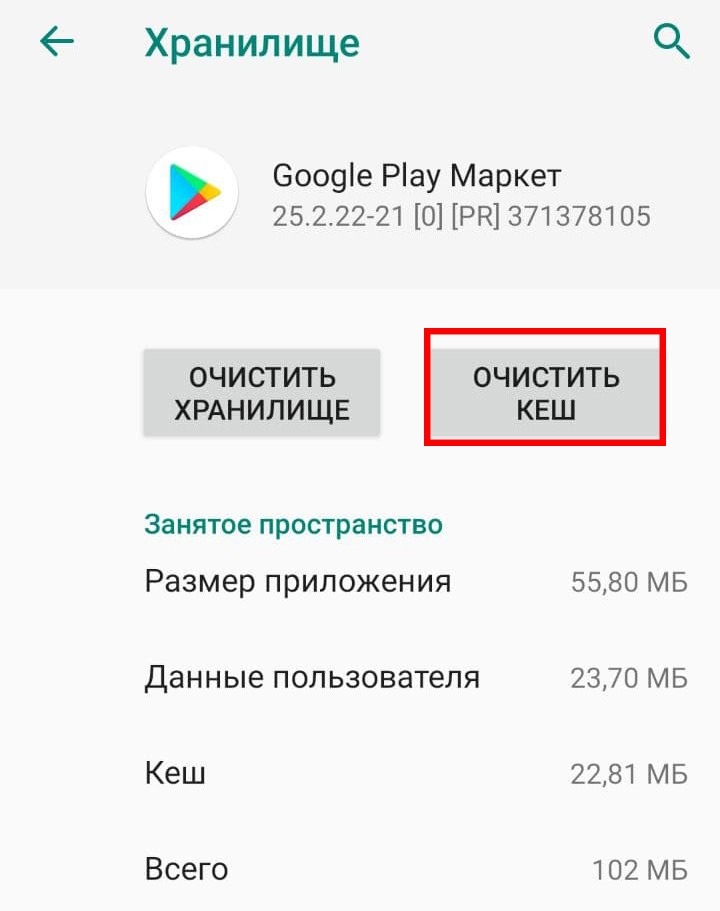Многие пользователи сталкиваются с появлением уведомления «Play market ожидание скачивания» при загрузке приложений через магазин Google. Оно препятствует установке различных программ на мобильный телефон. Решение зависит от многих факторов, ниже рассмотрены наиболее эффективные методы.
Как исправить?
Обычно телефон не скачивает утилиты из-за неполадок с соединением или с работой внешнего накопителя, также сложности могут быть в ОС или в переполненном кэше. Иногда дело в антивирусном приложении или брандмауэре. Перед загрузкой рекомендуется их выключить.
Перезагрузка телефона
Если не скачиваются утилиты, то рекомендуется перезагрузить мобильный. Бывает, что проблема в отсутствии оперативной памяти. Ее легко освободить с помощью этого метода. Если это не даст результата, то рекомендуется переподключиться к точке доступа без Wi-Fi, очистить установленные настройки, подключиться повторно.
Очистка кэша
Рекомендуется почистить кэш и данные утилит.
Процесс поэтапно:
- Зайти в настройки, «Приложения».
- Открыть блок «Все».
- Выбрать Google Play.
- В свойствах выбрать «Очистить кэш» и «Очистить данные».
- Сделать то же самое для утилиты «Загрузки».
Удаление обновлений Плей Маркета
Довольно эффективный способ.
- Провести снизу вверх от середины экрана.
- Откроется меню, зайти в «Настройки».
- Открыть «Приложения», в списке перейти на Гугл плэй.
- Нажать на позицию «Удалить обновления», чтобы вернуть Play Store в исходное состояние.
- Перезагрузить телефон и авторизоваться.
Автообновление других приложений
Гугл всегда обновляет утилиты автоматически. Это мешает загрузке и установке. При отключении этой функции, чтобы обновить утилиты, нужно получить доступ к каждой программе отдельно.
Пошаговый процесс отключения:
- Чтобы выключить эту опцию потребуется перейти в настройки Google Play в боковом меню.
- Нажать «Автообновление приложений». Отметить опцию «Никогда».
- После отключения нужно остановить процесс обновления приложений.
- Потребуется открыть боковое меню Google Play.
- Нажать «Мои приложения и игры».
- Если обновление уже запущено на зеленой кнопке отобразится текст «Остановить все».
- Название кнопки «Обновить» изменится на «Стоп», на нее нужно нажать.
- Готово!
Поиск стабильного интернет-соединения
Весь процесс пошагово:
- Посетить меню.
- Перейти в раздел «Настройки-> Скачивание приложения»
- Установить «Любая сеть».
- Проверить свободное место на телефоне, зайти в блок «установленные».
- Следует выбрать wi-fi, так как он лучше и быстрее мобильного интернета. Если ситуация и дальше повторяется, следует перейти к радикальным методам решения.
Отключение лимита по использованию трафика
Еще одно полезное решение.
- Открыть «Приложения».
- Выбрать «Настройки».
- Нажать «Использование данных».
- Потребуется снять зеленую галочку возле «Мобильные данные».
- Нажать «Ок».
Проблемы с картой памяти
Если представленные выше методы не работают, то на телефоне недостаточно места для загрузки утилит. Чтобы проверить так ли это необходимо зайти в «Мои приложения и игры», в блок «Установленные».
Затем можно будет увидеть объем бесплатного хранилища. Если нажать на тот же график, магазин перенесет в список со всеми приложениями, которые уже есть на смартфоне, и местом, занятым в памяти.
Удаление и повторный ввод аккаунта Google
Есть еще одна причина, по которой загрузка утилит невозможна. Всему виной могут быть настройки аккаунта. Для решения нужно воспользоваться следующими способами:
- Авторизоваться во втором аккаунте Google и использовать его. Если все пойдет хорошо, вернуться к прежнему и использовать приложение.
- Еще один способ — деактивировать учетную запись и удалить данные утилит. Потом выключить мобильный. И напоследок создать новый аккаунт. Теперь все должно работать.
Сброс настроек телефона до заводских
Это последний способ, если неполадок с сетью нет, а вышеприведенные варианты не дали пользы.
- Открыть «Настройки», «Восстановление и перезагрузка».
- Выбрать «Сбросить».
- В заключение нажать «Удалить все».
- Эти действия обнулят сведения из внутренней памяти мобильного. Это не коснется содержимого microSD.
Заключение
PlayMarket — надежная и стабильная программа, но иногда работает неверно. Если не загружает утилиты, то потребуется постараться. Достаточно воспользоваться вышеприведенными методами и проблему получиться решить. К тому же можно обратиться в техподдержку производителя смартфона. Специалисты готовы помочь при возникновении проблем.